windows红屏死机 Win10屏幕变成红色怎么调整
更新时间:2024-09-23 17:50:09作者:xtang
在使用Windows 10操作系统时,有时候会遇到屏幕变成红色并且系统死机的情况,这就是我们常说的红屏死机,红屏死机可能是由于硬件故障、驱动问题或者系统错误引起的。为了调整这个问题,我们可以尝试重新安装显卡驱动、更新系统补丁或者检查硬件是否正常工作。通过这些方法,我们可以帮助解决Windows 10屏幕变红的问题,让电脑恢复正常运行。
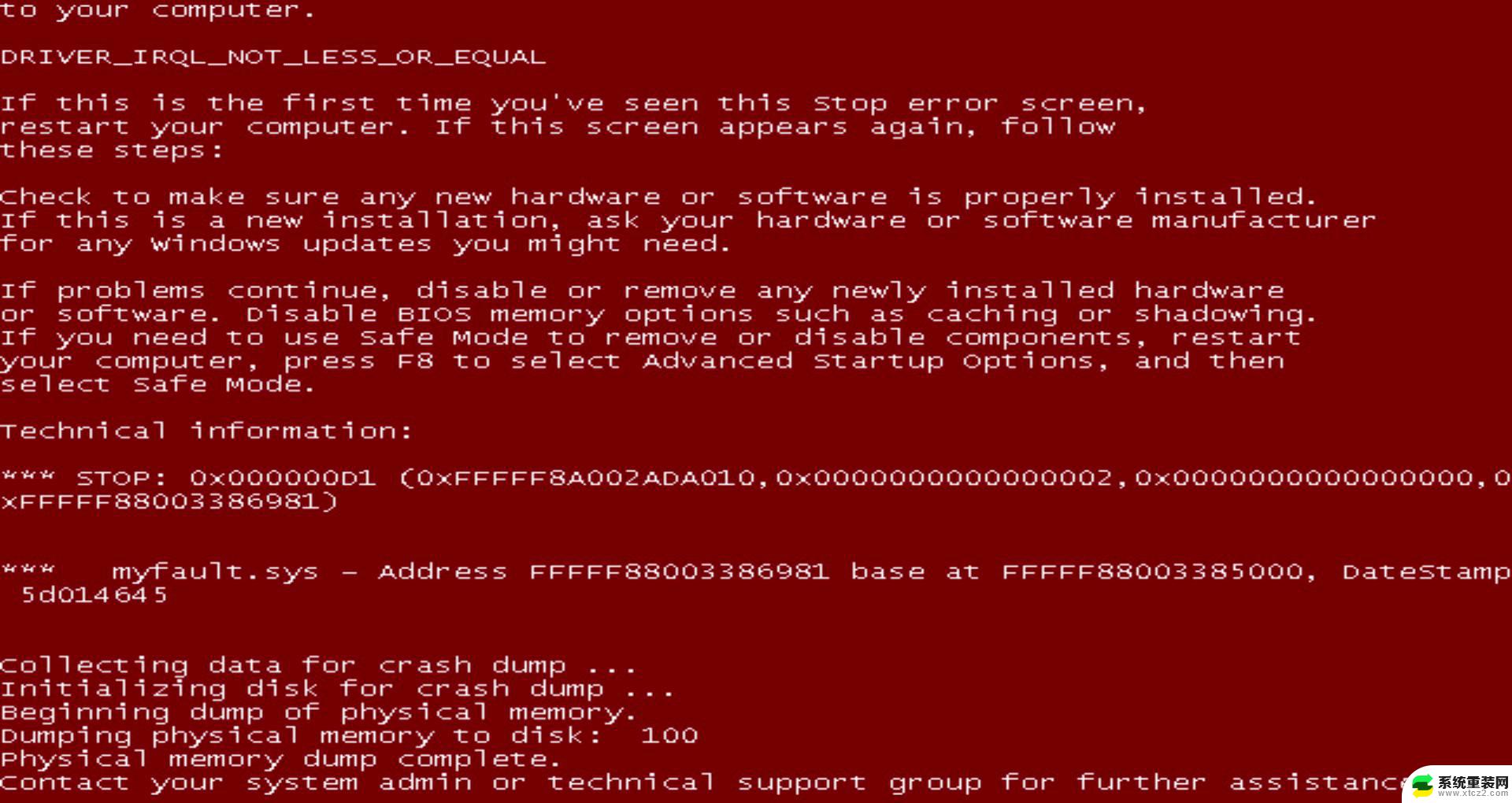
在进行以下方法前请先确认你的显示器没有问题~测试方法很简单,在显示屏开机时LOGO或笔记本开机时LOGO没有变成红色。(没进系统前)
解决方法一:更换显卡驱动
1、卸载Win10原有的显卡驱动卸载驱动后红屏估计就会消失了,如果是驱动引起的话;
2、然后使用驱动精灵或驱动大师重新安装显卡驱动程序,如安装上后出现红屏。你应该多试几个驱动版本,根据案案例Win10下intel核显引起的红屏很多。
解决方法二:重新安装监视器
监视器就是显示器,也是使用驱动的。不过都是windows默认驱动
1、在设备管理器中查看点击监视器,看是否有个小叹号,黄色
2、双击监视器,在驱动程序界面,点击卸载;
3、卸载后重新启动win10系统即可解决问题;
解决方法三:颜色校准
1、桌面右键-显示设置-当前对话框-高级设置-分辨率下方-颜色校准。
看校准颜色后红屏问题是否解决。
以上就是windows红屏死机的全部内容,有需要的用户就可以根据小编的步骤进行操作了,希望能够对大家有所帮助。
windows红屏死机 Win10屏幕变成红色怎么调整相关教程
- win10电脑屏幕发蓝色怎么调 win10电脑屏幕颜色调节方法
- win10怎么调电脑屏幕亮度 Win10怎样调整屏幕亮度
- g15屏幕亮度无法调节 win10禁用自动调整屏幕亮度
- windows10怎么调整亮度 Win10系统如何调整屏幕亮度屏幕亮度调整方法
- win10修改屏幕亮度 Win10屏幕亮度调整快捷键
- win10 屏幕亮度 Win10如何调整屏幕亮度
- win10屏幕左侧显示不全 电脑屏幕显示不全怎么调整屏幕显示区域
- 怎么改电脑屏幕刷新率 Windows10如何调整屏幕刷新率
- win10怎么改屏幕分辨率 Windows 10系统如何调整屏幕分辨率设置
- win10怎样调节屏幕亮度 Win10系统如何调整屏幕亮度控制面板
- win10怎么设置触摸滚轮 笔记本触摸板怎么设置滚动功能
- win10麦克风音量怎么调大 win10怎么调整麦克风音量大小
- 如何把桌面的图标隐藏 Windows10系统显示隐藏桌面图标的方法
- 电脑显存一般多大 如何在Win10系统中查看显卡显存大小
- win10还原系统怎么还原 Win10一键还原教程
- win10电脑怎么连接宽带网络 win10宽带连接设置教程
win10系统教程推荐
- 1 win10快捷方式怎么创建 在Win 10桌面上如何创建快捷方式
- 2 电脑开机密码输错了,电脑被锁定怎么办 Windows10系统密码输错被锁住了怎么恢复登录
- 3 电脑上面的字怎么调大小 WIN10电脑系统如何修改系统字体大小
- 4 电脑一直弹出广告怎么办 win10电脑弹广告怎么办
- 5 win10无法找到局域网电脑 Win10系统无法发现局域网内其他电脑解决方法
- 6 电脑怎么更改默认输入法 win10怎么设置中文输入法为默认
- 7 windows10激活免费 免费获取Win10专业版激活密钥
- 8 联想win10忘记密码无u盘 Windows10忘记开机密码怎么办
- 9 window密码咋改 win10开机密码修改教程
- 10 win10怎么强力删除文件 笔记本文件删除技巧